Hur man hanterar betrodda rotcertifikat i Windows 11/10
I ett av våra tidigare inlägg har vi sett vad rotcertifikat(Root Certificates) är. Det kan finnas tillfällen när vissa företag eller användare kan känna behov av att hantera och konfigurera betrodda rotcertifikat(Trusted Root Certificates) , för att förhindra andra användare på domänen från att konfigurera sin egen uppsättning. I det här inlägget kommer vi att se hur du hanterar betrodda rotcertifikat(Trusted Root Certificates) och lägger till certifikat till butiken(Trusted Root Certification Authorities) för betrodda rotcertifikatutfärdare i Windows 11/10/8/7 .
Hantera betrodda rotcertifikat (Certificates)i(Root) Windows Windows 11/10
För att lägga till certifikat till Trusted Root Certification Authorities(add certificates to the Trusted Root Certification Authorities) - butiken för en lokal dator(local computer) , från WinX-menyn(WinX Menu) i Windows 11/10/8.1 , öppna rutan Kör(Run) , skriv mmc och tryck på Enter för att öppna Microsoft Management Control .
Tryck på menylänken Arkiv(File) och välj Add/Remove Snap-in . Nu under Tillgängliga snapin-program, klicka på Certifikat(Certificates) och klicka sedan på Lägg till.
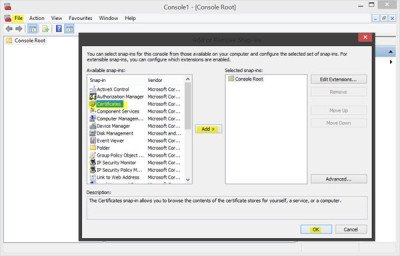
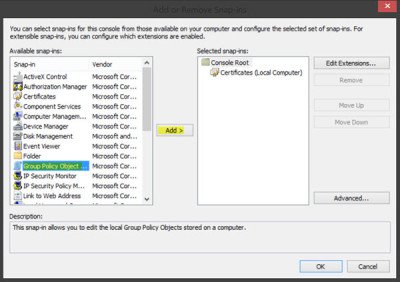
Läs(Read) : Hantera certifikat med Certificate Manager eller Certmgr.msc .
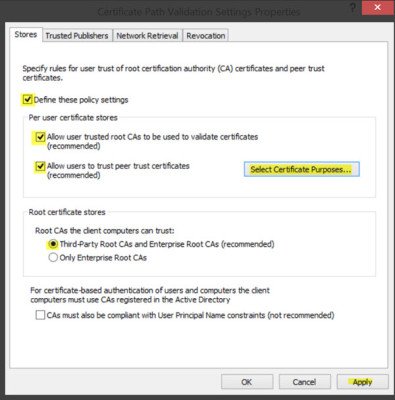
Slutligen, under fliken Butiker (Stores)> Root , välj ett alternativ under rotcertifikatutfärdare som klientdatorerna kan lita på(Root CAs that the client computers can trust) och klicka på OK. Om du är osäker, gå med det rekommenderade alternativet.
Besök Technet för att se hur du kan hantera betrodda rotcertifikat för en domän(manage trusted root certificates for a domain) och hur du lägger till certifikat i butiken Trusted Root Certification Authorities för en domän(add certificates to the Trusted Root Certification Authorities store for a domain) .
RCC är en gratis skanner för rotcertifikat som kan hjälpa dig att skanna Windows rotcertifikat efter opålitliga.(RCC is a free Root Certificates Scanner that can help you scan Windows Root Certificates for untrusted ones.)
Related posts
Hur man använder Charmap och Eudcedit inbyggda verktyg i Windows 11/10
Hur du aktiverar eller inaktiverar funktionen Arkivera appar i Windows 11/10
Hur man mappar en nätverksenhet eller lägger till en FTP-enhet i Windows 11/10
Så här ändrar du språk för nyhets- och intresseflöde i Windows 11/10
Vad är snabb start och hur man aktiverar eller inaktiverar det i Windows 11/10
Visa eller dölj informationskort i widgets i Windows 11/10
Hur man utför automatisk startreparation i Windows 11/10
Hur man aktiverar och använder fjärrskrivbordsanslutning i Windows 11/10
Aktivera maskinvaruaccelererad GPU-schemaläggning i Windows 11/10
Hur man genererar en SSH-nyckel i Windows 11/10
Hur man ändrar Alt+Tab-inställningar i Windows 11/10
Microsoft Windows Error Reporting Service i Windows 11/10
Så här inaktiverar du Windows Presentationsinställningar på Windows 11/10
WinSxS-mappen i Windows 11/10 förklaras
Hur man kör Windows Memory Diagnostics Tool i Windows 11/10
Vad är funktionen för sabotageskydd i Windows 11/10
Reserverad lagring i Windows 11/10 förklaras
Så här infogar du gradsymbolen i Windows 11/10
Slå på eller av delade upplevelser i Windows 11/10
Hur man kör DISM i Windows 11/10 för att reparera Windows System Image
